【操作方法】
1. ゲスト OS に Windows Server 2003 をインストールする。
Hyper-V の仮想マシン設定については割愛します。
Windows Server 2003 の仮想マシンへのインストールについては、過去記事(Hyper-V にゲスト OS をインストール(覚え書き))で紹介しているとおり、SP2 以降のインストールディスクを使用しなければブルースクリーンが出てクラッシュするので注意が必要です。
2. 1. でインストールした Windows Server 2003 をネットワークに参加させる。
既存ドメインや既存ワークグループへ参加させるようにゲスト OS の Windows Server 2003 の設定を変更して、ネットワーク経由でバックアップアーカイブ(.bkf) にアクセスできるようにしておきます。
3. バックアップツールを起動し、復旧コマンドでシステム状態を復旧する。
ゲスト OS より「スタート」→「すべてのプログラム」→「アクセサリ」→「システムツール」→「バックアップ」の順に選択してバックアップツールを起動し、「復元ウィザード(詳細)(R)」をクリックします。
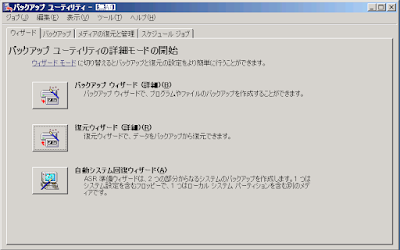
すると復元ウィザードが表示されますので、2. のネットワーク上に配置されているバックアップアーカイブを指定し、左ペインの[System State]項目にチェックを付けます。
(バックアップアーカイブは DVD-R に焼いたものをゲスト OS に認識させても構いません。)
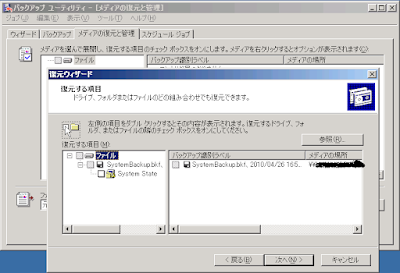
“次へ”をクリックすると、以下のような警告メッセージが出ますので、本当にシステム状態がバックアップのもので上書きされても良ければ“OK”をクリックして復元を実行します。
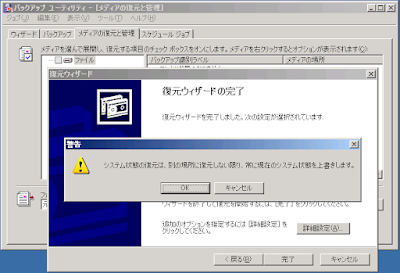
【システム状態復元によって発生する不具合】
前述の操作によってシステム状態を復元すると、旧環境のシステム状態が引き継がれた形となりますので、次のような問題が起こります。
1) コンピュータ名の重複
同一ネットワーク上に同じコンピュータ名のマシンが複数台存在すると、警告メッセージがデスクトップに表示されます。
新環境の方のコンピュータ名を適切なものに変更するか、旧環境のコンピュータをネットワークから切り外してください。
2) IP アドレスの重複
コンピュータ名と同様に、同一ネットワーク上に複数の同一 IP アドレスを割り当てることはできませんので、新環境または旧環境の IP アドレスを適切なものに変更してください。
3) Windows のライセンス認証の不具合(特に注意)
上記 1)、2) を行う前に、Windows ライセンス認証を促すメッセージが表示された場合、その時点で仮想ネットワークカードが動作停止状態となるため、インターネット経由でのライセンス認証はできなくなります。
このため、認証手続きはライセンス認証ウィザードの電話認証の手続きを選択し、音声ガイダンスに従って認証を行う必要があります。
4) アンチウィルスソフトを始めとする、システム関連ソフトウェアの再インストール
システム状態復旧ではソフトウェアまでは復旧されないため、Windows Server 2003 起動時にソフトウェアがインストールされていないという旨のエラーメッセージが表示されることがあります。必要に応じてインストールし直してください。
5) 旧環境で発生していたイベントエラー
旧環境のシステム状態を復旧した場合、旧環境で発生していたイベントエラーの一部がそのまま継承されることがあります。
イベントビューアで発生しているエラーを調べ、必要に応じて修正する必要があります。
その他の不具合や問題点などは見つけ次第こちらに記述していく予定です。
今後の課題としては以下のものがありますが、また機会ができたときに対応したいと思います。
1. 複数ボリュームを持つ BKF の Hyper-V ゲスト OS への復旧
2. VHD の復旧
0 件のコメント:
コメントを投稿